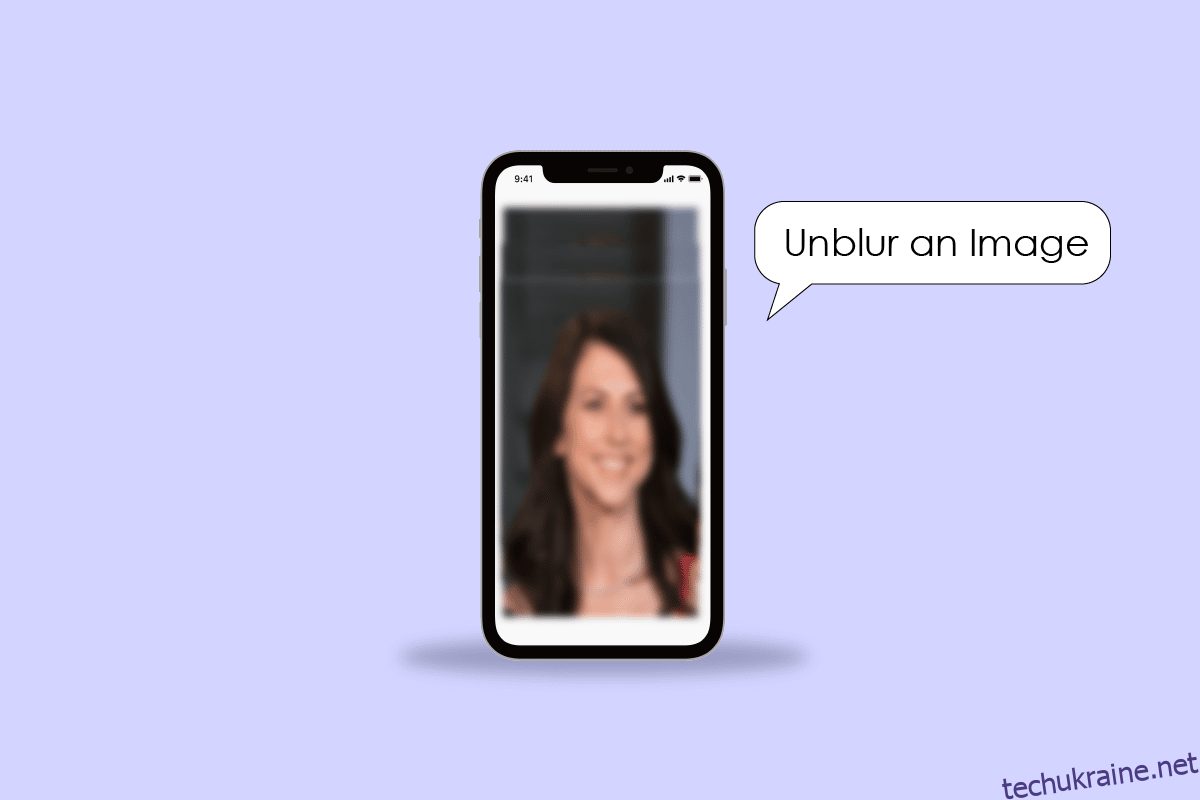Айфони вважаються чудовими телефонами для зйомки відео та фото. Ті, хто любить фотографувати, або навіть професійні фотографи та відеооператори вважають за краще придбати його як свій фотоапарат. Він має всі види режимів, від портретного до професійного. Портретний режим зазвичай подобається фотографам і користувачам, які люблять фотографувати об’єкт, нехтуючи фоном для створення ефекту боке. Ви також можете додати глибини своїм зображенням, знятим не в портретному режимі, додавши до них розмиття фону за допомогою програми «Фото» на вашому iPhone. Крім того, ви можете знімати розмиття та виправляти зображення на iPhone. Щоб дізнатися, як усунути розмиття зображення на iPhone та багато іншого, ця стаття допоможе вам. Він допоможе вам зробити чітке розмите зображення на телефоні та розмити зображення на iPhone 12. Ви також дізнаєтесь, як усунути запотівання передньої камери на моєму iPhone.
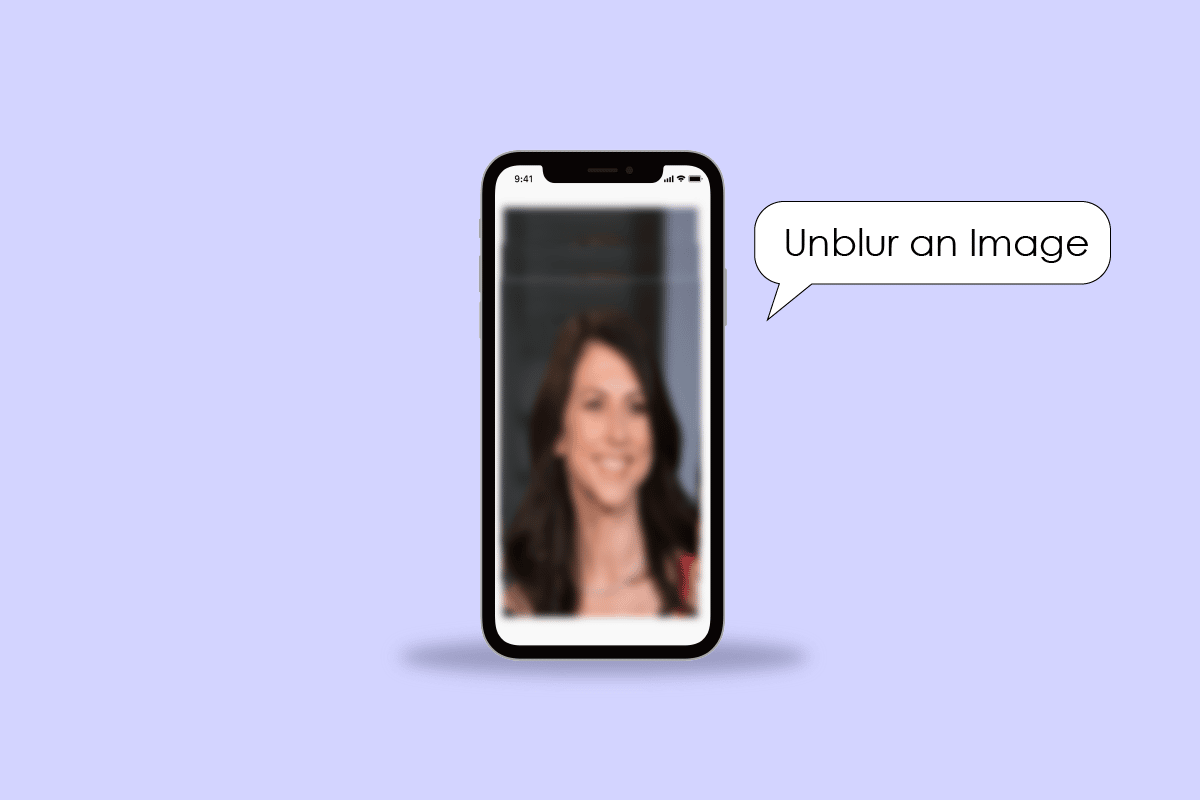
Як розмити зображення на iPhone
Продовжуйте читати далі, щоб знайти докладні кроки, які пояснюють, як усунути розмиття зображення на iPhone, з корисними ілюстраціями для кращого розуміння.
Чому фотографії iPhone розмиті?
Ось кілька причин, чому фотографії на iPhone розмиті:
- Пил або відбитки пальців на об’єктиві камери роблять зображення розмитими.
- Ваша камера в портретному режимі.
-
Волога або трохи пилу всередині об’єктива камери.
- Захисна лінза вашої камери зламана.
Це можуть бути причини, які роблять фотографії на вашому iPhone розмитими.
Як я можу зробити розмите зображення чітким?
Щоб зробити розмите зображення на телефоні чітким, виконайте наведені нижче дії.
Примітка. Переконайтеся, що ви завантажили програму Snapseed на свій телефон.
1. Встановіть і запустіть Snapseed додаток на вашому телефоні.
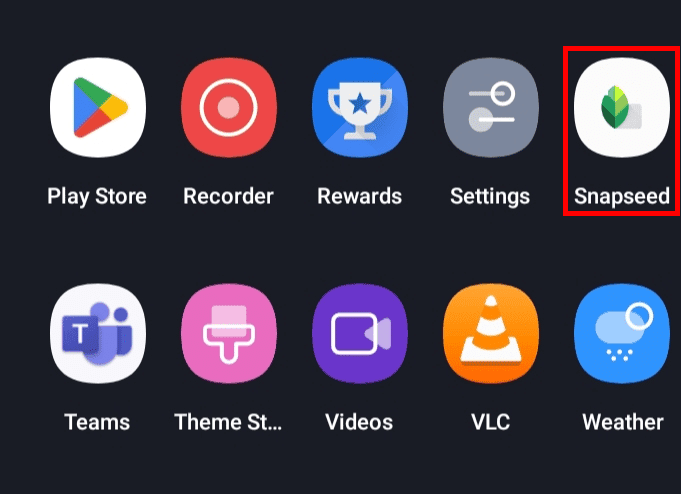
2. Торкніться значка плюса, щоб додати розмите зображення з телефону.
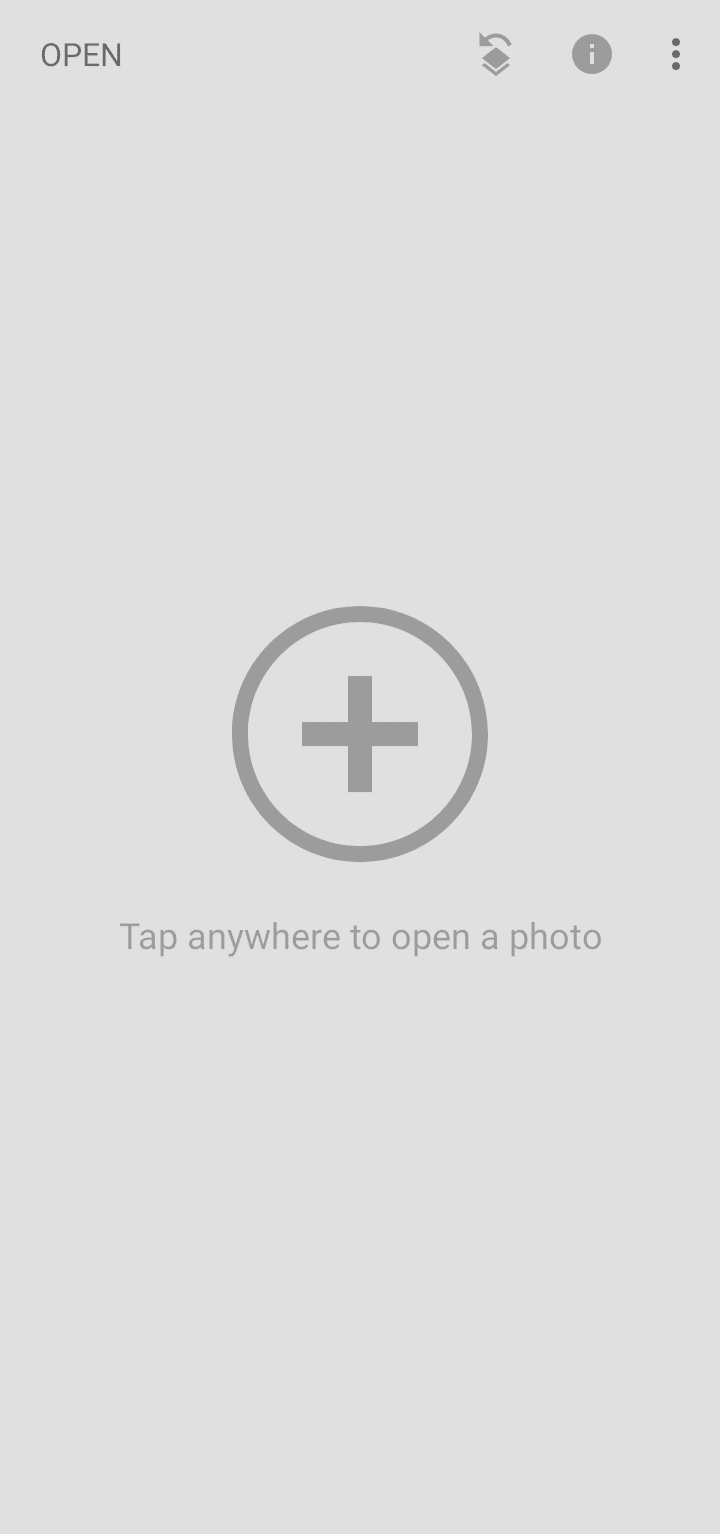
3. Виберіть потрібне зображення з вашої галереї.
4. Потім торкніться вкладки ІНСТРУМЕНТИ.
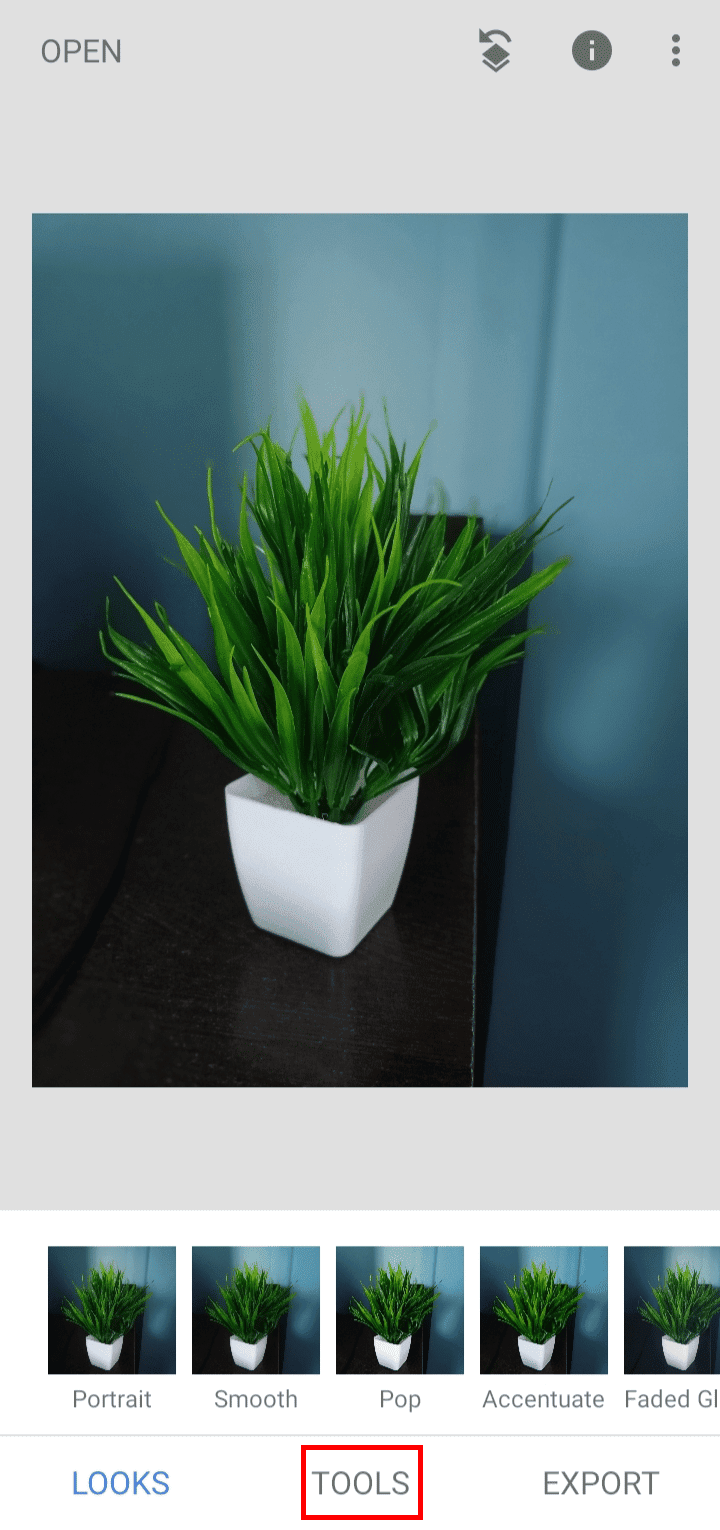
5. Натисніть Деталі.
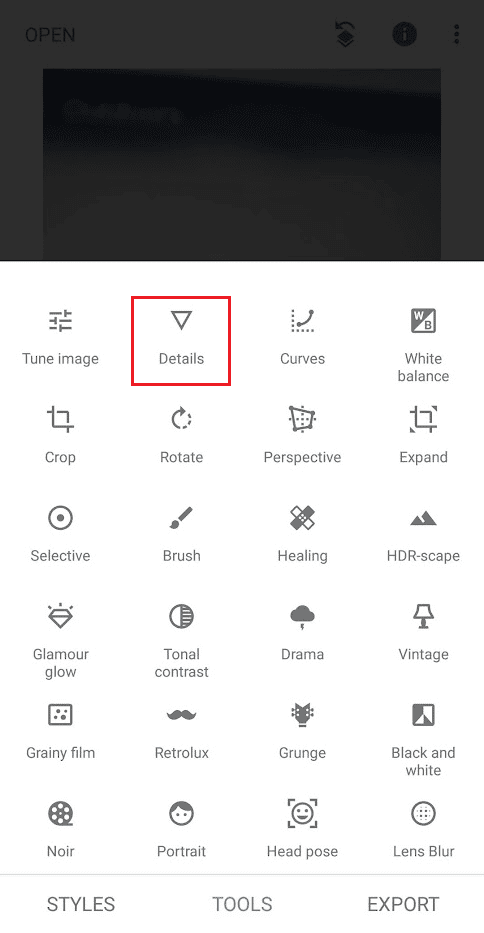
6. Торкніться піктограми Налаштувати > Збільшення різкості.
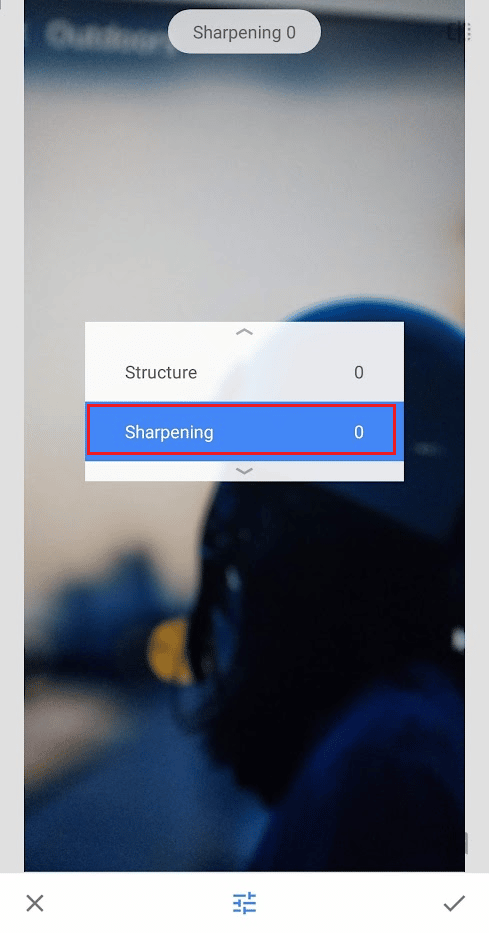
7. Проведіть по екрану праворуч, щоб збільшити чіткість зображення.
8. Торкніться вкладки ЕКСПОРТ.
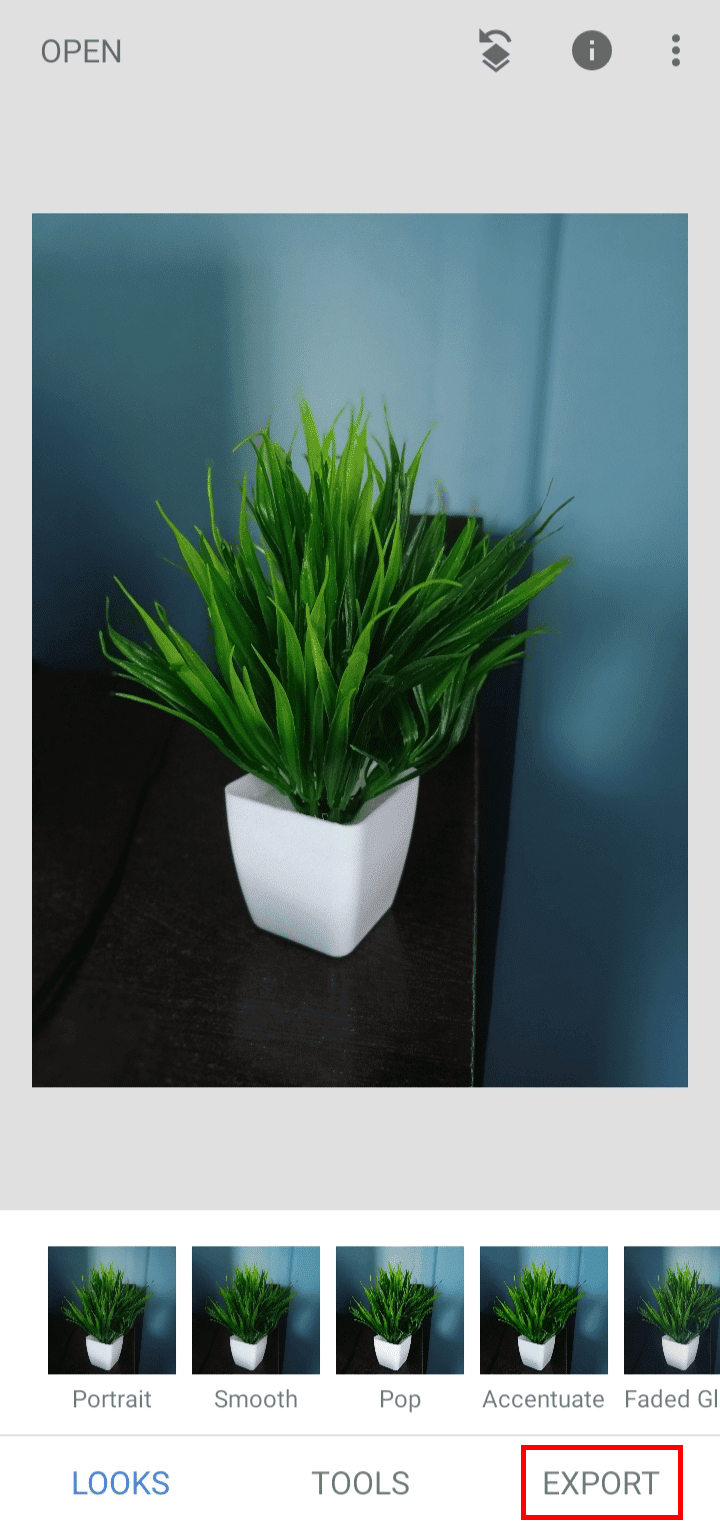
9. Натисніть «Зберегти», щоб зберегти відредаговане зображення на вашому пристрої.
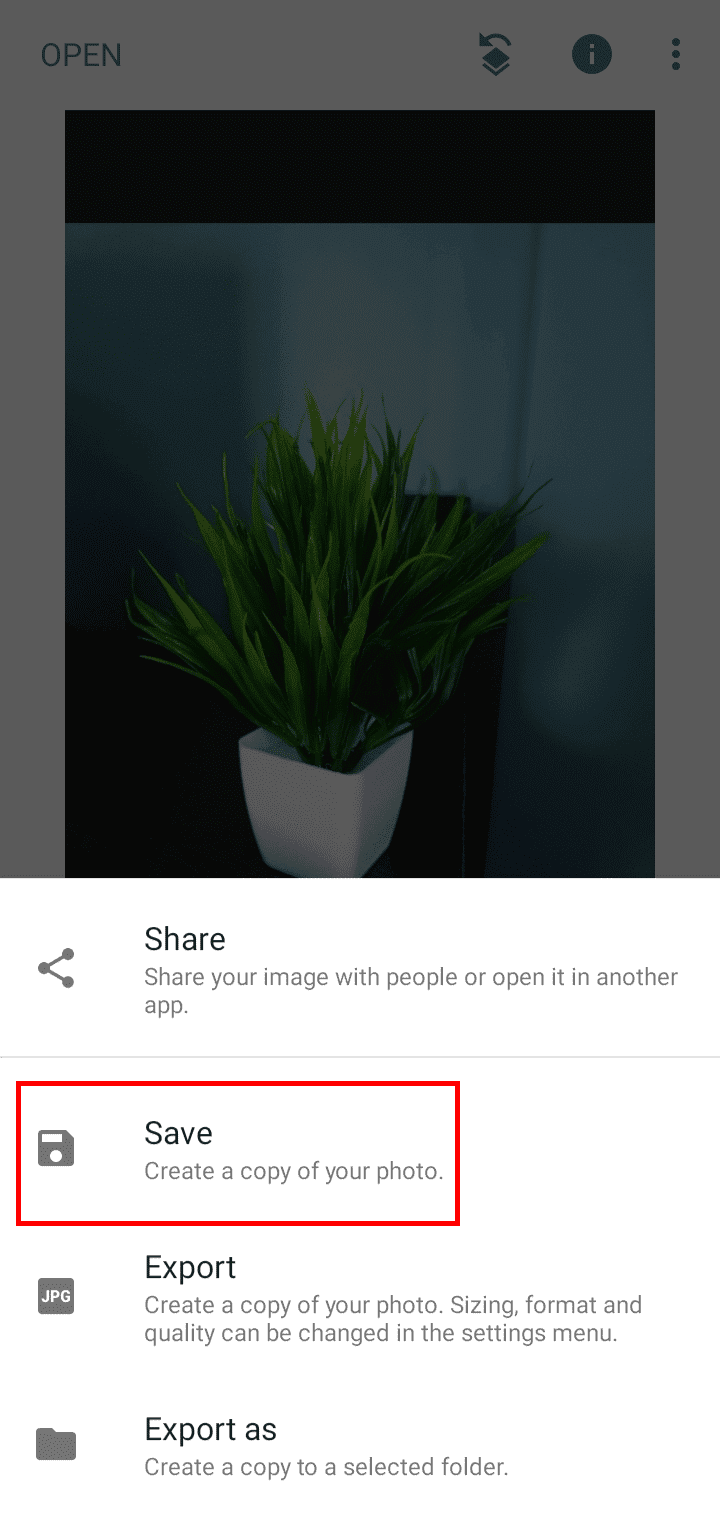
Ось як можна розмити зображення як на iPhone, так і на Android.
Як зробити розмите зображення чітким на телефоні?
Ви можете стежити за кроки, згадані вище щоб видалити розмите зображення на телефоні.
Як розмити зображення на iPhone 12?
Щоб усунути розмиття зображення на iPhone 12, виконайте наведені нижче дії.
1. Відкрийте Фотографії на пристрої iOS.
2. Виберіть і відкрийте потрібну розмиту фотографію, яку ви хочете усунути.
3. Натисніть опцію Редагувати у верхньому правому куті екрана.
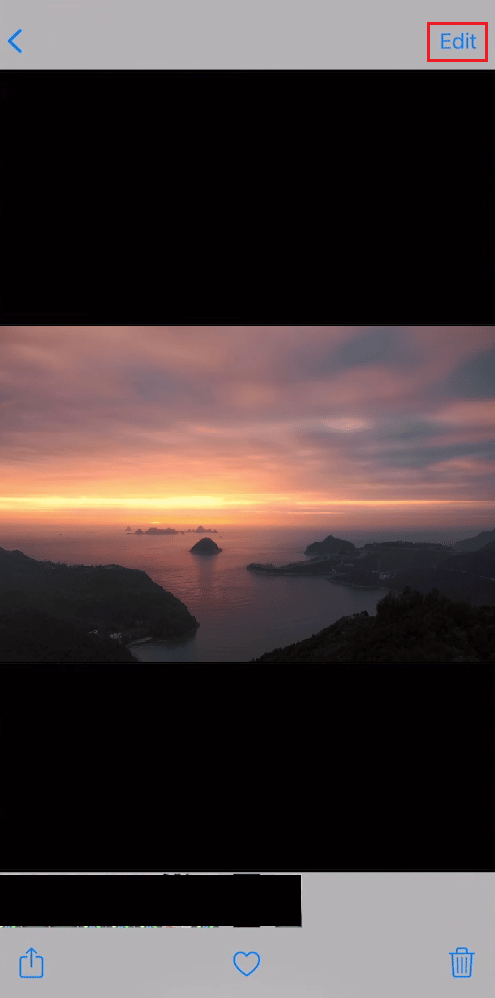
4. Торкніться піктограми різкості та відрегулюйте відповідний повзунок, щоб розмити зображення.
Примітка. Ви також можете вибрати та налаштувати інші піктограми меню, як-от Яскравість і Контраст, щоб зменшити розмитість зображення та зробити його чіткішим.
5. Після завершення налаштування натисніть Готово, щоб зберегти застосовані зміни.
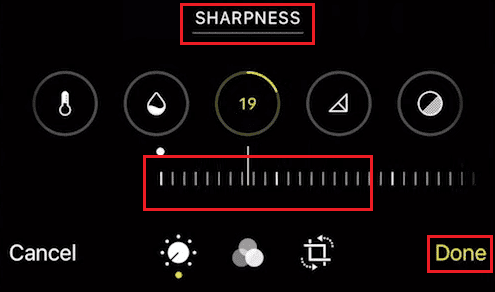
Ось як можна розмити зображення на iPhone 12.
Як розмити зображення на iPhone 11?
Скасувати розмиття зображення на iPhone 11 точно так само, як і на iPhone12. Виконайте наведені вище кроки, щоб дізнатися, як усунути розмиття зображення на iPhone 11.
Як розблокувати передню камеру на iPhone?
Щоб усунути запотівання передньої камери на моєму iPhone, виконайте такі дії:
1. Візьміть м’яку вологу тканину.
2. Тримайте тканину пальцями.
3. Покладіть тканину на передню камеру.
4. Обережно натисніть і витріть відбитки пальців або трохи туману, що осідав на лінзах.
Ваші лінзи повністю прозорі. Тепер ви можете робити чудові селфі за допомогою передньої камери та зберігати чудові спогади на своєму iPhone. Ось як можна пом’якшити передню камеру на моєму або чиємусь iPhone.
Як видалити вологу з iPhone?
Щоб видалити вологу з iPhone, виконайте такі способи:
Спосіб 1: використання програми швидкого доступу
Примітка. Переконайтеся, що ви додали ярлик для видалення води на своєму iPhone.
1. Відкрийте Ярлик на вашому iPhone.
2. Проведіть пальцем вниз і торкніться ярлика Water Eject, щоб очистити скло камери від вологи, і клацніть «Усунути розмиття» на iPhone.
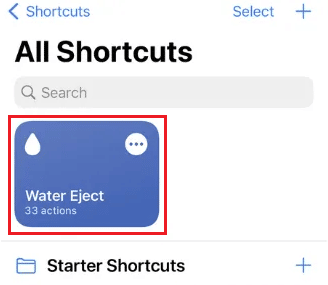
3. Натисніть «Почати викид води», і вода або волога, яка є всередині вашого iPhone, буде викинута з решітки динаміка.
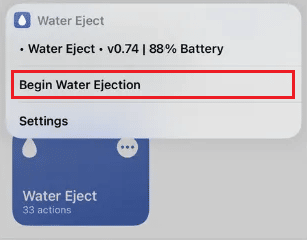
Спосіб 2: Висушіть iPhone вручну
1. Вимкніть iPhone.
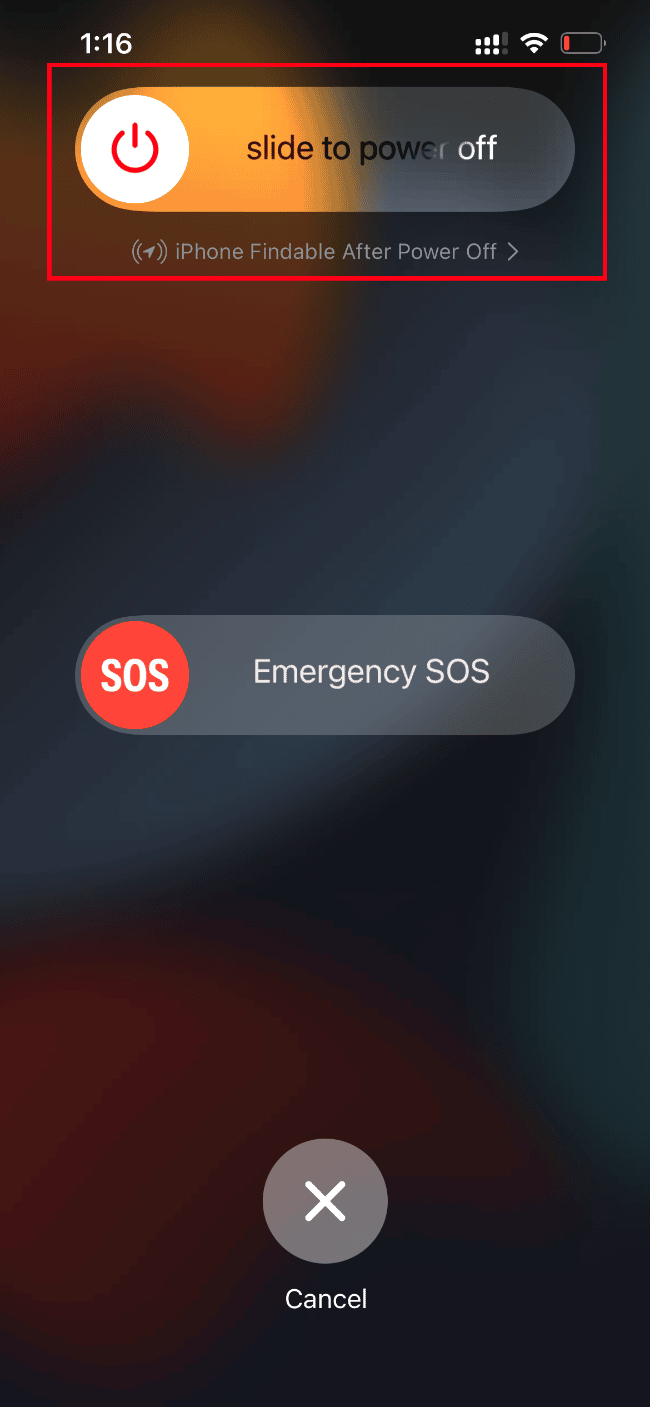
2. Торкніться телефон обережно притисніть руку до решітки динаміка. Він виведе більшу частину вологи, яка знаходиться всередині.
3. Винесіть iPhone на вулицю та дайте йому висохнути природним шляхом без використання обігрівача чи сушарки.
Якщо в об’єктиви камери потрапила волога, вам слід звернутися до найближчої майстерні, щоб видалити вологу з об’єктивів камери. Ось як видалити вологу з iPhone.
***
Сподіваємося, ви дізналися, як усунути розмиття зображення на iPhone. Не соромтеся звертатися до нас із своїми запитами та пропозиціями через розділ коментарів нижче. Також повідомте нам, про що ви хочете дізнатися далі.